Stellar Data Recovery
- 1. ステラデータ復旧について
- 2. データ復旧の基本と一般的なシナリオ
- 3. ガイドについて
 4. はじめに
4. はじめに 5. ソフトウェアの使い方
5. ソフトウェアの使い方- 6. よくある質問(FAQ)
- 7. ステラについて

5.8. ファイルの復元と保存
Stellar Data Recovery は、対応しているファイル形式の全てのファイルを復元することができます。スキャン画面のプレビューセクションに表示されているファイルやフォルダを指定した場所に保存することができます。
消失したファイルの復元方法:
1. プレビューウィンドウから、復元したいファイルとフォルダを選択します。 特定のファイルまたはファイルの種類だけを選択して表示したり、復元するファイルの種類を減らしたり、削除されたファイルを復元するには、削除済みリストからファイルを選択したりして検索結果の表示を絞り込むことができます。
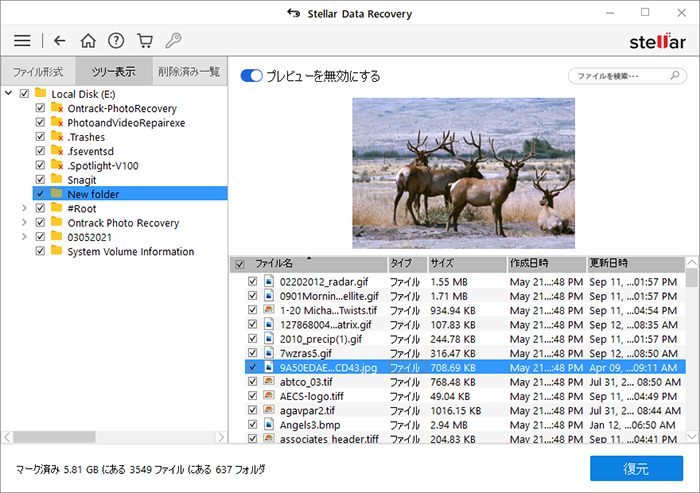
-
特定のファイルの検索方法
ファイル名をファイルを検索(Search Files field)  に入力しEnterキーを押し、 次の検索結果に移動する場合は
に入力しEnterキーを押し、 次の検索結果に移動する場合は  をクリックするか CTRL + gを押します。
をクリックするか CTRL + gを押します。
-
全てのファイルの保存方法
左画面のルートノードにチェックを入れ復元をクリックするか、ファイルリスト画面からファイル名タブの横にあるチェックボックスを選択して復元をクリックします。
-
個別のファイルの保存方法
-
左画面のフォルダをクリックして、そこに保存されているファイルを表示します。
-
右下の画面でファイルを確認してから復元をクリックします。
-
-
個々のファイルの復元方法
ファイルリスト内のファイルを右クリックして、復元オプションを選択します。
-
特定形式のファイルの復元方法:
-
ファイル形式タブをクリックします。 必要なファイル形式フォルダにチェックを入れてください。 選択した'ファイル形式 'フォルダのファイルがファイルリスト画面に表示されますので、リストに表示された個々のファイルを選択します。
-
復元をクリックします。
-
2. 復元ダイアログボックスが表示されます。 参照をクリックしてデータの保存先を選択するか、詳細設定(Advanced Settings) をクリックして詳細オプションを設定します。 保存先を指定し、必要に従ってオプションを選択します。
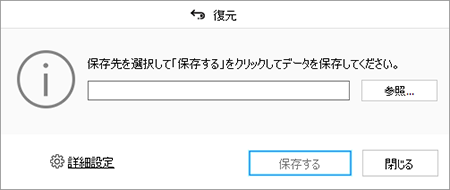
3. 保存するをクリックして保存処理を開始します。 保存先に同一のファイル名が存在する場合は、overwrite(上書き)、rename(名前の変更)、またはskip(スキップ)することができますので、必要に応じて選択してください。
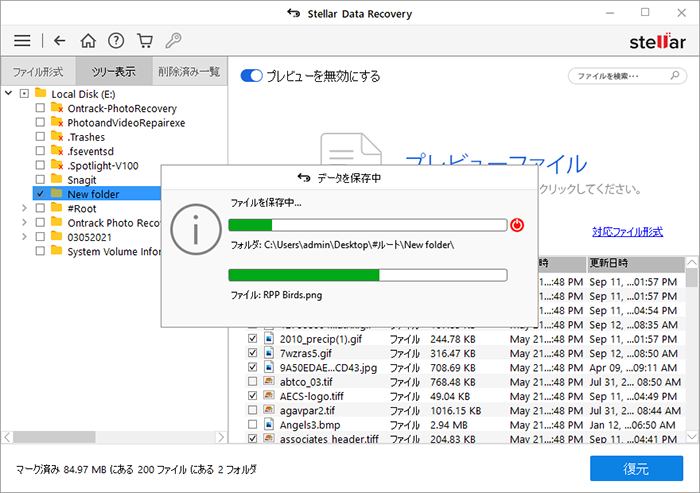
選択したファイルが復元され、指定した場所に保存されます。 ファイルを見るためには保存先に移動してください。